-
Android学习笔记 76. 支持库
Android学习笔记
Android 开发者基础知识 (Java) —— Google Developers 培训团队
第1单元 入门
第3课 测试、调试和使用支持库
76. 支持库
你会做什么
TextView用一个和一个创建一个新的应用程序Button。- 验证 Android 支持存储库(包含 Android 支持库)在您的 Android Studio 安装中可用。
- 探索
build.gradle您的应用项目的文件。 - 管理您的应用支持的 Android 版本不可用的类或方法调用。
- 使用支持库中的兼容性类为您的应用提供向后兼容性。
76.1 设置项目以使用支持库
-
验证Android支持存储库是否可用
Android 支持库作为 Android SDK 的一部分下载,可在 Android SDK 管理器中使用。在 Android Studio 中,您将使用 Android Support Repository(支持库的本地存储库)来从 Gradle 构建文件中访问这些库。
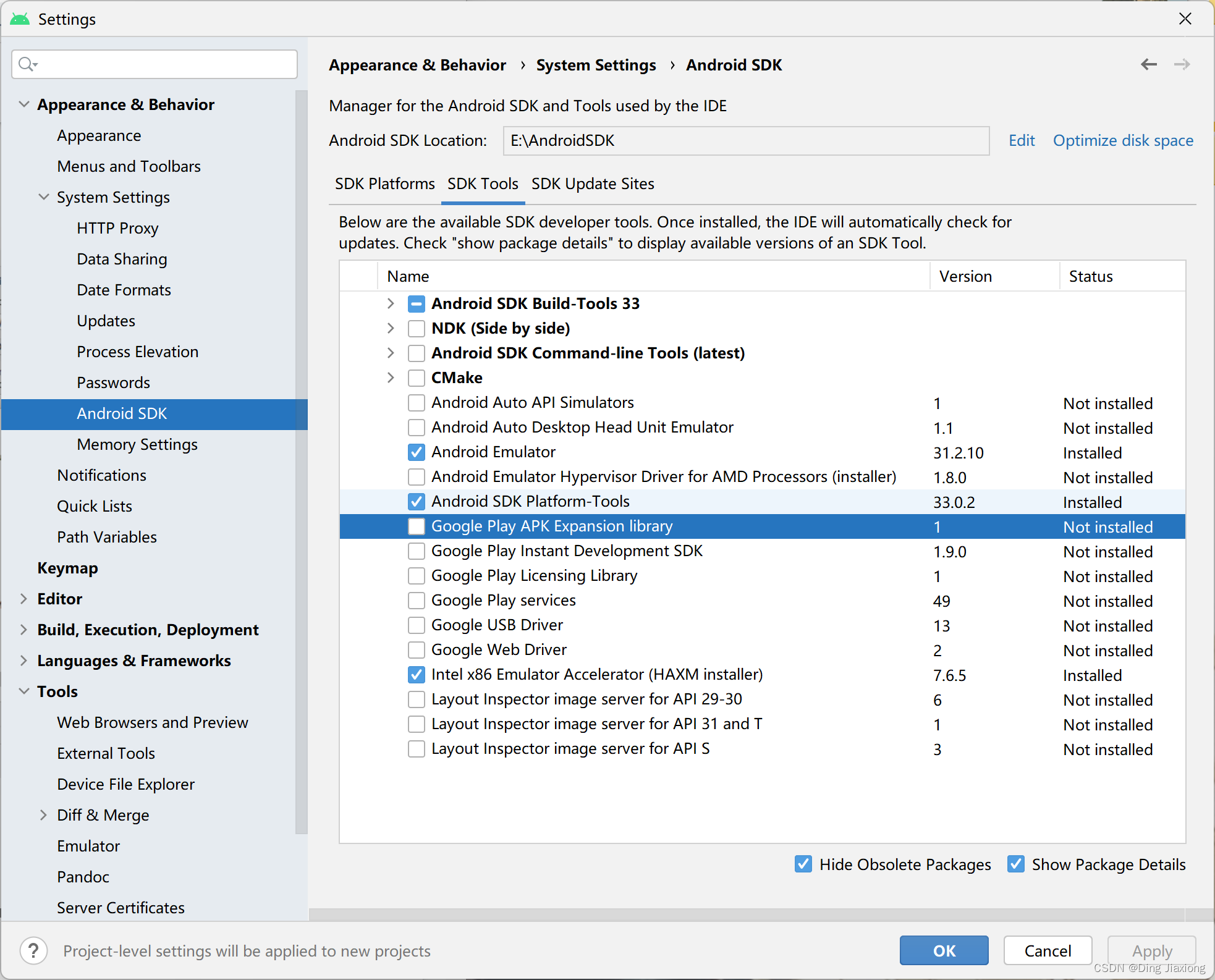
这里发现已经和课程不一样了
谷歌一下
因为Androidx已经放弃使用support包了。
下载也被一并砍掉了。啊这
罢了,我直接跳过
-
设置项目并检查构建

那我就16了
探索构建
build.gradle对于整个项目 (build.gradle (Project: helpcompat)) 与 app 模块的文件不同build.gradle。在build.gradle (Module: app)文件中。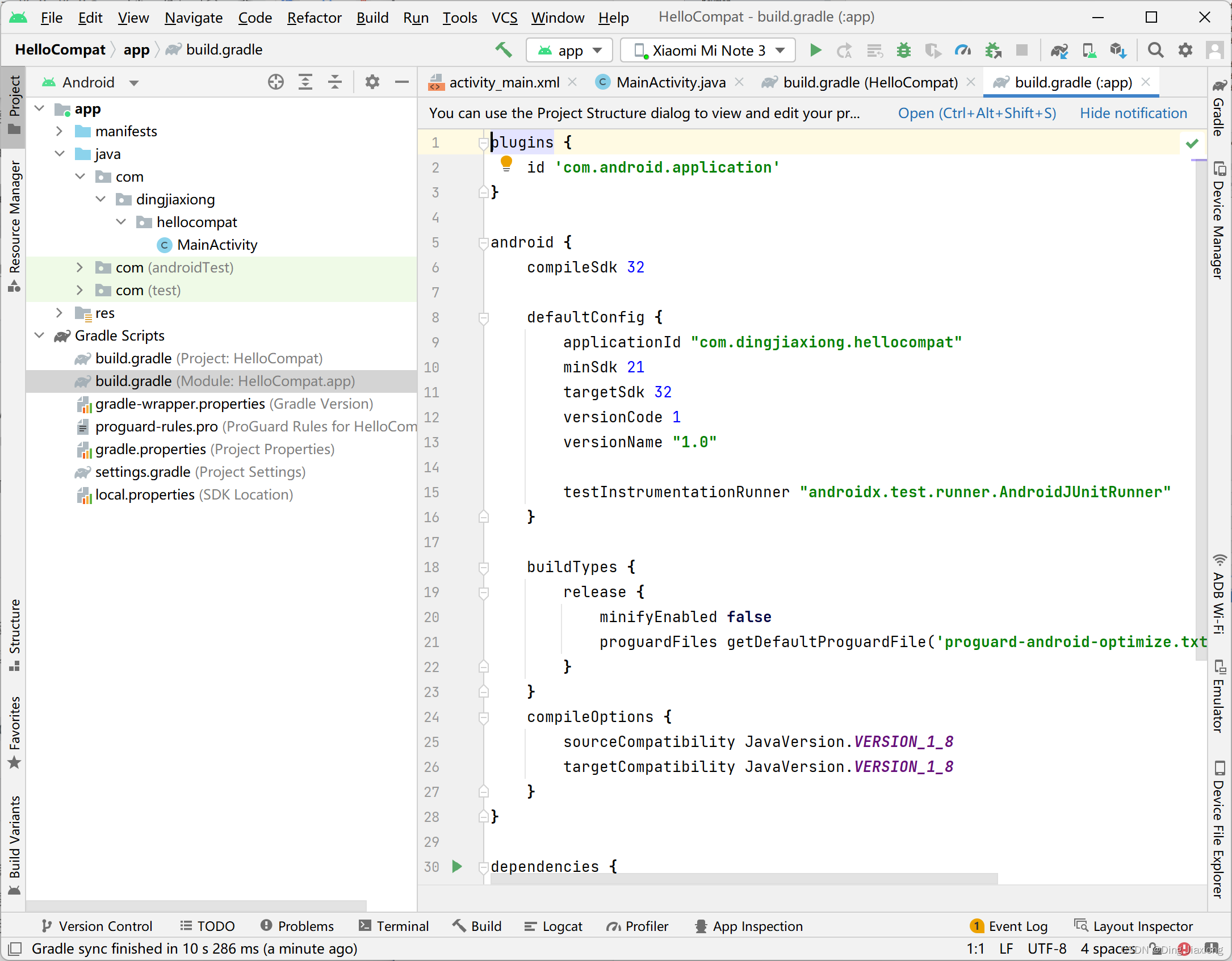
compileSdkVersion 26- 1
编译版本是您的应用在 Android Studio 中编译时使用的 Android 框架版本。对于新项目,编译版本是您安装的最新框架 API 集。如果您使用较旧或较新的 API,此值仅影响Android Studio 本身以及您在 Android Studio 中收到的警告或错误。
minSdkVersion 15- 1
最低版本是您的应用运行时使用的最旧的 Android API 版本。它与您在创建项目时在步骤 1 中选择的数字相同。Google Play 商店使用此编号来确保您的应用可以在给定用户的设备上运行。Android Studio 也使用这个数字来警告您使用已弃用的 API。
targetSdkVersion 26- 1
目标版本表示您的应用程序设计和测试的 API 版本。如果 Android 平台的 API 高于此数字(即您的应用在较新的设备上运行),该平台可能会启用兼容性行为以确保您的应用继续按照设计的方式运行。例如,Android 6.0 (API 23) 提供了一个新的运行时权限模型。如果您的应用程序以较低的 API 级别为目标,则平台会回退到较旧的安装时权限模型。
尽管目标 SDK 可以与编译 SDK 的编号相同,但它通常是一个较小的数字,表示您测试过您的应用程序的 API 的最新版本。
dependencies:

其实已经没用support了
76.2 实现布局和MainActivity
-
更改布局和颜色
设置颜色
<resources> <color name="purple_200">#FFBB86FCcolor> <color name="purple_500">#FF6200EEcolor> <color name="purple_700">#FF3700B3color> <color name="teal_200">#FF03DAC5color> <color name="teal_700">#FF018786color> <color name="black">#FF000000color> <color name="white">#FFFFFFFFcolor> <color name="red">#F44336color> <color name="pink">#E91E63color> <color name="purple">#9C27B0color> <color name="deep_purple">#673AB7color> <color name="indigo">#3F51B5color> <color name="blue">#2196F3color> <color name="light_blue">#03A9F4color> <color name="cyan">#00BCD4color> <color name="teal">#009688color> <color name="green">#4CAF50color> <color name="light_green">#8BC34Acolor> <color name="lime">#CDDC39color> <color name="yellow">#FFEB3Bcolor> <color name="amber">#FFC107color> <color name="orange">#FF9800color> <color name="deep_orange">#FF5722color> <color name="brown">#795548color> <color name="grey">#9E9E9Ecolor> <color name="blue_grey">#607D8Bcolor> resources>- 1
- 2
- 3
- 4
- 5
- 6
- 7
- 8
- 9
- 10
- 11
- 12
- 13
- 14
- 15
- 16
- 17
- 18
- 19
- 20
- 21
- 22
- 23
- 24
- 25
- 26
- 27
- 28
- 29
- 30
- 31
- 32
布局
<androidx.constraintlayout.widget.ConstraintLayout xmlns:android="http://schemas.android.com/apk/res/android" xmlns:app="http://schemas.android.com/apk/res-auto" xmlns:tools="http://schemas.android.com/tools" android:layout_width="match_parent" android:layout_height="match_parent" tools:context=".MainActivity"> <TextView android:id="@+id/hello_textview" android:textStyle="bold" android:textAlignment="center" android:textSize="100sp" android:layout_width="wrap_content" android:layout_height="wrap_content" android:text="Hello World!" android:layout_marginTop="8dp" app:layout_constraintEnd_toEndOf="parent" app:layout_constraintStart_toStartOf="parent" app:layout_constraintTop_toTopOf="parent" /> <Button android:onClick="changeColor" android:id="@+id/color_button" android:layout_width="wrap_content" android:layout_height="wrap_content" android:text="Change Color" app:layout_constraintBottom_toBottomOf="parent" app:layout_constraintEnd_toEndOf="parent" app:layout_constraintHorizontal_bias="0.498" app:layout_constraintStart_toStartOf="parent" /> androidx.constraintlayout.widget.ConstraintLayout>- 1
- 2
- 3
- 4
- 5
- 6
- 7
- 8
- 9
- 10
- 11
- 12
- 13
- 14
- 15
- 16
- 17
- 18
- 19
- 20
- 21
- 22
- 23
- 24
- 25
- 26
- 27
- 28
- 29
- 30
- 31
- 32
- 33
-
MainActivity添加行为
package com.dingjiaxiong.hellocompat; import androidx.annotation.NonNull; import androidx.appcompat.app.AppCompatActivity; import android.os.Bundle; import android.view.View; import android.widget.TextView; public class MainActivity extends AppCompatActivity { private TextView mHelloTextView; private String[] mColorArray = {"red", "pink", "purple", "deep_purple", "indigo", "blue", "light_blue", "cyan", "teal", "green", "light_green", "lime", "yellow", "amber", "orange", "deep_orange", "brown", "grey", "blue_grey", "black" }; @Override protected void onCreate(Bundle savedInstanceState) { super.onCreate(savedInstanceState); setContentView(R.layout.activity_main); mHelloTextView = findViewById(R.id.hello_textview); if (savedInstanceState != null) { mHelloTextView.setTextColor(savedInstanceState.getInt("color")); } } @Override protected void onSaveInstanceState(@NonNull Bundle outState) { super.onSaveInstanceState(outState); outState.putInt("color", mHelloTextView.getCurrentTextColor()); } public void changeColor(View view) { } }- 1
- 2
- 3
- 4
- 5
- 6
- 7
- 8
- 9
- 10
- 11
- 12
- 13
- 14
- 15
- 16
- 17
- 18
- 19
- 20
- 21
- 22
- 23
- 24
- 25
- 26
- 27
- 28
- 29
- 30
- 31
- 32
- 33
- 34
- 35
- 36
- 37
76.3 实现按钮点击事件
-
添加changeButton( ) 点击处理程序
-
实现点击事件
public void changeColor(View view) { Random random = new Random(); String colorName = mColorArray[random.nextInt(20)]; int colorResourceName = getResources().getIdentifier(colorName, "color", getApplicationContext().getPackageName()); int colorRes = ContextCompat.getColor(this, colorResourceName); mHelloTextView.setTextColor(colorRes); }- 1
- 2
- 3
- 4
- 5
- 6
- 7
-
运行

76.4 小结
安装 Android 支持库:
- 使用 SDK 管理器安装 Android 支持存储库。选择Tools > Android > SDK Manager,单击SDK Tools选项卡,然后展开Support Repository。
- 如果Android Support Repository的 Status 列中出现Installed,请单击Cancel;如果出现未安装或更新可用,请单击复选框。复选框旁边应该会出现一个下载图标。单击确定。
Android 使用三个指令来指示您的应用在不同 API 版本下的行为方式:
minSdkVersion:您的应用支持的最低 API 版本。compileSdkVersion:您的应用程序应使用的 API 版本进行编译。targetSdkVersion:您的应用程序设计的 API 版本。
要管理项目中的依赖项:
- 在Project > Android窗格中展开Gradle Scripts,然后打开**build.gradle (Module: app)**文件。
- 您可以在该部分中添加依赖项
dependencies。
该类
ContextCompat提供了与新旧 API 级别的上下文和资源相关方法兼容的方法。 -
相关阅读:
PVIT:利用位置信息增强多模态模型理解用户意图的能力
辅导技巧-学习笔记
计算机二级MySQL-错题、知识点合集02
Android 13.0 recovery出厂时正在清理字体大小的修改
SElinux管理
Qt day04
Java的Lambda表达式学习笔记:使用lambda表达式
Flutter android和ios闪屏页配置
简单聊下STM32F103的中断
【批处理DOS-CMD命令-汇总和小结】-文件与目录操作命令(md、rd、xcopy、dir、cd、set、move、copy、del、type、sort)
- 原文地址:https://blog.csdn.net/weixin_44226181/article/details/126378022
